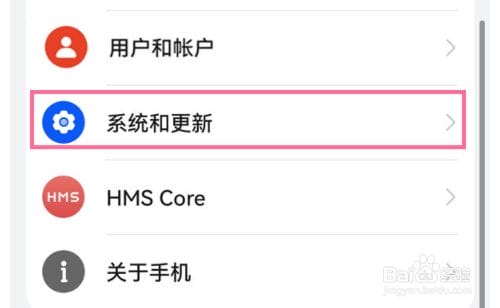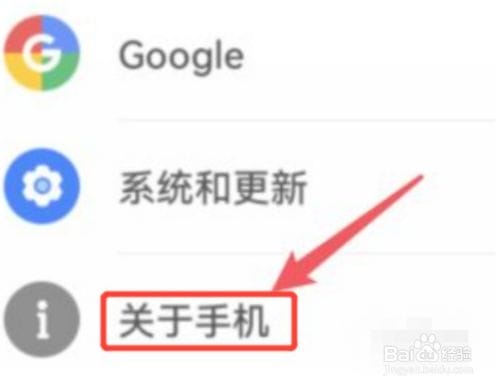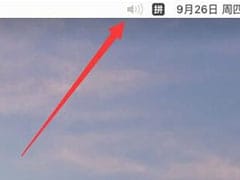Mac大写锁定键失灵的解决方法
2023-10-21 17:09:39
Mac大写锁定键失灵:原因与解决方法
前言
Mac电脑上的大写锁定键是输入大写字母时必不可少的工具。但有时,它可能会失灵,给用户带来不便。本文将深入探讨Mac大写锁定键失灵的原因,并提供分步解决方法,帮助您恢复其正常功能。
Mac大写锁定键失灵的原因
Mac大写锁定键失灵有多种原因,其中包括:
- 键盘连接问题: 键盘与Mac电脑之间的连接不稳定或故障可能会导致大写锁定键失灵。
- 系统偏好设置错误: 如果Mac电脑的系统偏好设置中大写锁定键设置不正确,也可能导致失灵。
- SMC和PRAM问题: SMC(系统管理控制器)和PRAM(参数随机存取存储器)是Mac电脑上管理键盘输入和输出的重要硬件组件。这两个组件出现问题也会导致大写锁定键失灵。
- 系统软件问题: Mac电脑上的系统软件出现故障或版本过低也可能是大写锁定键失灵的原因。
- 硬件故障: Mac电脑键盘的硬件故障也是导致大写锁定键失灵的可能原因。
解决Mac大写锁定键失灵的方法
如果您遇到Mac大写锁定键失灵的问题,可以尝试以下方法进行解决:
1. 检查键盘连接
确保键盘与Mac电脑的连接牢固。如果使用的是无线键盘,请检查电池电量并尝试重新连接。
2. 重置SMC
重置SMC可以解决一些与键盘相关的硬件问题。以下是重置SMC的步骤:
- 将Mac电脑关机。
- 按住键盘上的Shift+Control+Option键,同时按住电源按钮。
- 松开所有按键,然后再次按住电源按钮以启动Mac电脑。
3. 重置PRAM
重置PRAM可以解决一些与键盘相关的系统设置问题。以下是重置PRAM的步骤:
- 将Mac电脑关机。
- 按住键盘上的Command+Option+P+R键,同时按住电源按钮。
- 松开所有按键,然后再次按住电源按钮以启动Mac电脑。
4. 更新系统软件
将Mac电脑上的系统软件更新到最新版本可以解决一些与键盘相关的软件问题。以下是更新系统软件的步骤:
- 点击苹果菜单。
- 选择“软件更新”。
- 如果有可用更新,请点击“立即更新”。
5. 启用键盘查看器
键盘查看器可以帮助您检查键盘按键是否正常工作。以下是启用键盘查看器的步骤:
- 点击苹果菜单。
- 选择“系统偏好设置”。
- 点击“键盘”。
- 选中“显示键盘与字符查看器”复选框。
按下键盘上的大写锁定键,观察键盘查看器中大写锁定键的图标是否亮起。
其他解决办法
如果上述方法都没有解决Mac大写锁定键失灵的问题,您可以尝试以下其他解决办法:
- 联系Apple支持: 如果您已经尝试了以上所有方法但仍然无法解决问题,请联系Apple支持以寻求进一步的帮助。
- 更换键盘: 如果您的键盘出现硬件故障,您可以尝试更换一个新的键盘。
结论
Mac大写锁定键失灵是一个常见的问题,通常可以通过检查键盘连接、重置SMC和PRAM、更新系统软件以及启用键盘查看器等方法来解决。如果您已经尝试了以上所有方法但仍然无法解决问题,请联系Apple支持以寻求进一步的帮助。
常见问题解答
1. 为什么我不能使用大写锁定键?
大写锁定键失灵可能是由于键盘连接问题、系统偏好设置错误、SMC或PRAM问题、系统软件问题或硬件故障造成的。
2. 如何重置我的Mac电脑的SMC?
按住Shift+Control+Option键,同时按住电源按钮。松开所有按键,然后再次按住电源按钮以启动Mac电脑。
3. 如何重置我的Mac电脑的PRAM?
按住Command+Option+P+R键,同时按住电源按钮。松开所有按键,然后再次按住电源按钮以启动Mac电脑。
4. 我应该如何更新Mac电脑的系统软件?
点击苹果菜单,选择“软件更新”。如果软件更新可用,请点击“立即更新”。
5. 如何启用键盘查看器?
点击苹果菜单,选择“系统偏好设置”。点击“键盘”,然后选中“显示键盘与字符查看器”复选框。